2023-07-10 196
win11开机取消微软账户登录方法一览
一、在安装win11的时候
1、在安装win11时,使用有线网络连接,不要连接wifi网络。
2、连接完成后就会进入需要登录microsoft账户。
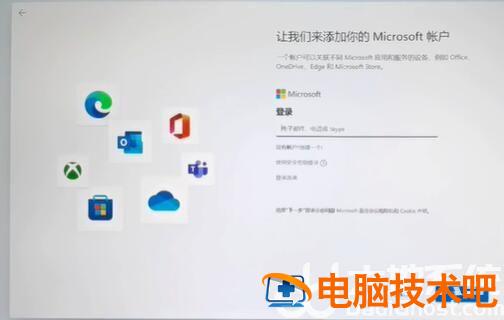
3、这时候我们拔出网线,断开网络,点击左上角“返回箭头”即可跳过登录。
二、在安装win11完成以后
1、如果我们已经安装完成win11了,想要跳过登录microsoft账户。
2、那么只要点开开始菜单,点击账户名,进入“更改账户设置”。
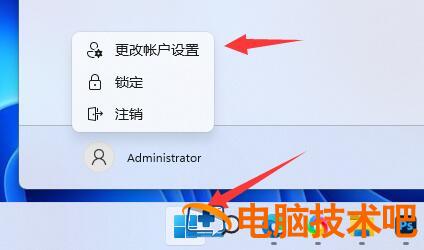
3、然后在账户设置下选择“改用本地账户登录”。
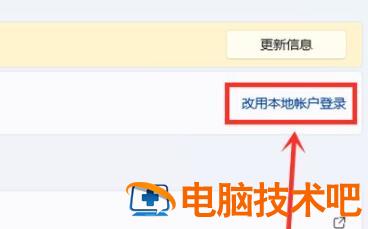
4、接着会需要你输入密码以验证身份。
5、输入完成后,设定本地账户的用户名、密码就可以跳过登录微软账户开机了。
原文链接:https://000nw.com/10323.html
=========================================
https://000nw.com/ 为 “电脑技术吧” 唯一官方服务平台,请勿相信其他任何渠道。
系统教程 2023-07-23
电脑技术 2023-07-23
应用技巧 2023-07-23
系统教程 2023-07-23
系统教程 2023-07-23
软件办公 2023-07-11
软件办公 2023-07-11
软件办公 2023-07-12
软件办公 2023-07-12
软件办公 2023-07-12
扫码二维码
获取最新动态
